本地连接设置ip地址怎么设置?遇到问题如何解决?
- 生活常识
- 2025-03-14
- 14
现今社会,网络已经成为人们日常工作和生活的必备工具。在家里或公司中,我们需要通过本地连接来实现网络连接。然而,在使用本地连接时,有时候我们需要手动设置IP地址。本篇文章将会详细介绍如何设置本地连接IP地址,让您轻松实现网络连接。
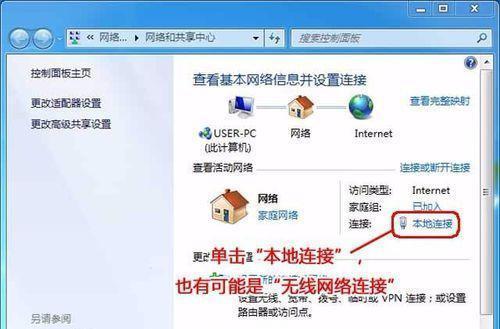
一:什么是IP地址?IP地址是什么意思?
IP地址是一组由数字组成的地址,用于标识计算机在网络中的位置。每个计算机都有一个唯一的IP地址,类似于人类的身份证号码。IP地址由四个十进制数,每个数以小数点隔开的形式组成,例如“192.168.0.1”。
二:为什么需要设置本地连接IP地址?
通常情况下,电脑在网络中自动获取IP地址,但在某些情况下,比如需要搭建局域网或者需要使用远程桌面等功能时,就需要手动设置IP地址,才能让计算机与其他设备相互通信。
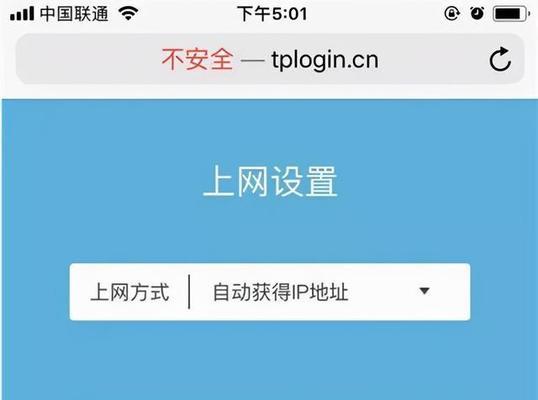
三:如何打开本地连接设置?
在Windows操作系统中,打开“控制面板”,选择“网络和共享中心”,在左侧选择“更改适配器设置”,找到本地连接,右键选择“属性”即可打开本地连接设置。
四:如何选择IPv4或IPv6地址?
在本地连接属性窗口中,根据需要选择IPv4或IPv6地址。如果您需要使用IPv4地址,选择“Internet协议版本4(TCP/IPV4)”,如果需要使用IPv6地址,选择“Internet协议版本6(TCP/IPv6)”。
五:如何设置静态IP地址?
在IPv4或IPv6属性中,选择“使用下面的IP地址”,手动输入IP地址、子网掩码、默认网关和DNS服务器等信息即可。其中IP地址和子网掩码是必填项,其他可以不填。
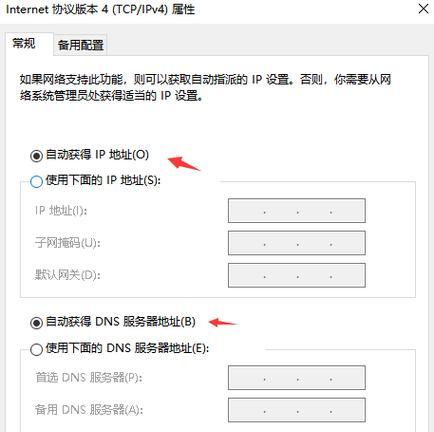
六:如何设置动态IP地址?
在IPv4或IPv6属性中,选择“自动获取IP地址”,系统将会自动获取IP地址、子网掩码、默认网关和DNS服务器等信息。
七:如何设置DNS服务器?
在IPv4或IPv6属性中,选择“使用下面的DNS服务器地址”,手动输入DNS服务器地址即可。如果需要使用特定的DNS服务器,可以手动输入DNS服务器的IP地址。
八:如何查看本地连接的IP地址?
在“命令提示符”中输入“ipconfig”命令,就可以查看本地连接的IP地址、子网掩码、默认网关和DNS服务器等信息。
九:如何验证IP地址是否配置成功?
在“命令提示符”中输入“ping本机IP地址”命令,如果能正常响应,则说明IP地址配置成功。
十:如何验证网络连接是否正常?
在“命令提示符”中输入“ping目标IP地址”命令,如果能正常响应,则说明网络连接正常。如果不能响应,则可能是IP地址或DNS设置有误,需要进行调整。
十一:如何修改本地连接IP地址?
在本地连接属性中,选择“Internet协议版本4(TCP/IPV4)”或“Internet协议版本6(TCP/IPv6)”,点击“属性”按钮,就可以进行修改。
十二:如何恢复默认IP地址设置?
在本地连接属性中,选择“Internet协议版本4(TCP/IPV4)”或“Internet协议版本6(TCP/IPv6)”,点击“属性”按钮,选择“自动获取IP地址”,即可恢复默认设置。
十三:如何实现不同设备之间的通信?
如果您需要让不同设备之间实现互联互通,需要在同一局域网中设置相同的网关和子网掩码,同时使用不同的IP地址即可。
十四:如何保护本地连接IP地址?
为了保护本地连接IP地址的安全性,在设置好IP地址后,建议启用防火墙、安装杀毒软件等安全措施,避免被黑客攻击。
十五:
本文详细介绍了如何设置本地连接IP地址,包括打开本地连接设置、选择IPv4或IPv6地址、设置静态或动态IP地址、设置DNS服务器、查看和验证IP地址等操作。只要按照本文的指导进行操作,就能轻松实现网络连接,享受便捷的网络生活。
版权声明:本文内容由互联网用户自发贡献,该文观点仅代表作者本人。本站仅提供信息存储空间服务,不拥有所有权,不承担相关法律责任。如发现本站有涉嫌抄袭侵权/违法违规的内容, 请发送邮件至 3561739510@qq.com 举报,一经查实,本站将立刻删除。